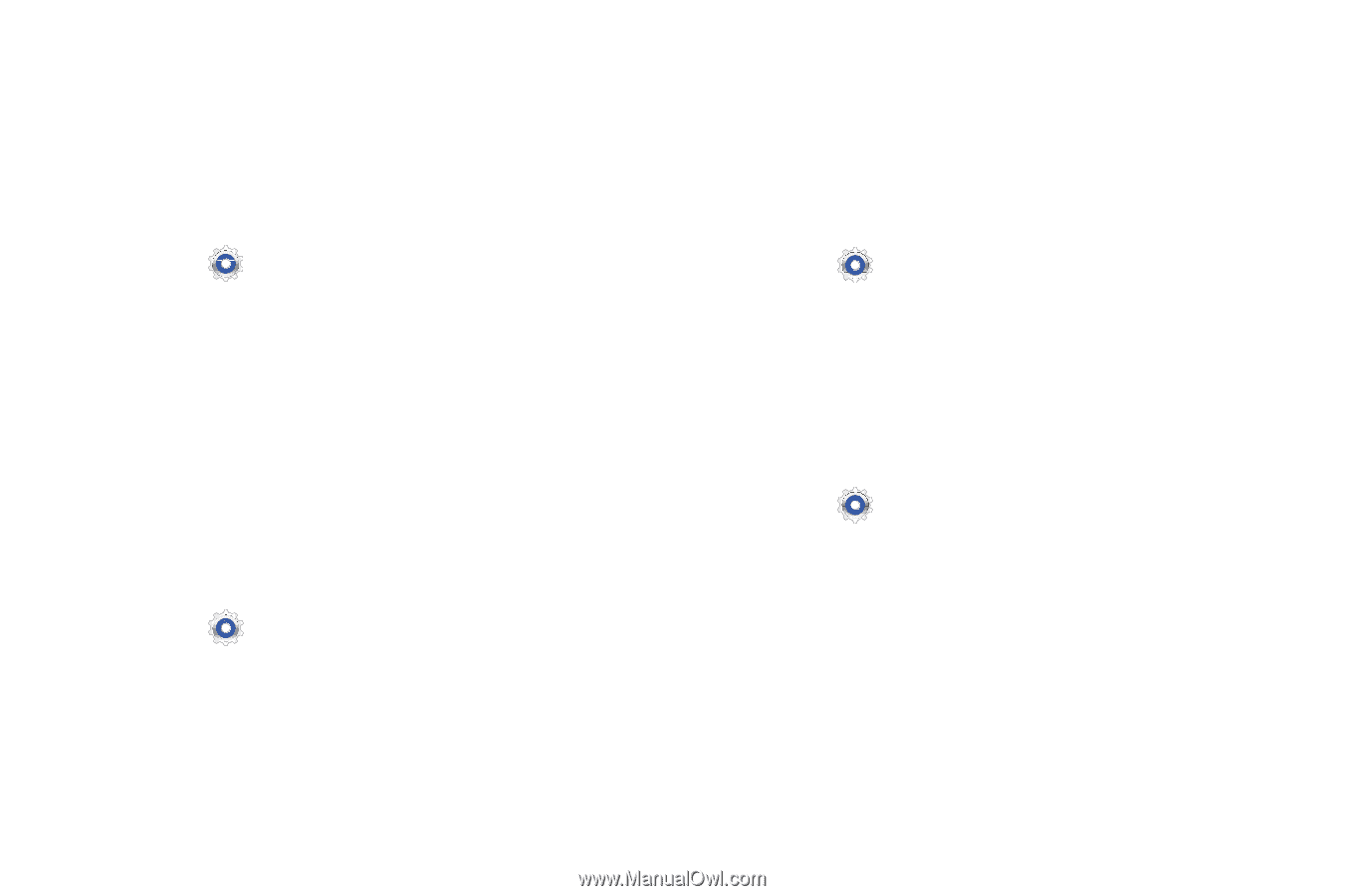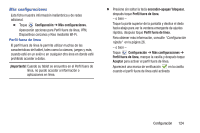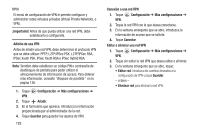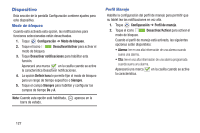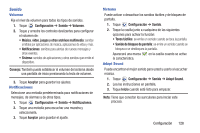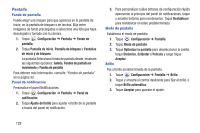Samsung GT-P5210 User Manual Generic Gt-p5210 Galaxy Tab 3 Jb Spanish User Man - Page 134
Fondos de pantalla en, Ajuste del brillo
 |
View all Samsung GT-P5210 manuals
Add to My Manuals
Save this manual to your list of manuals |
Page 134 highlights
Pantalla Fondo de pantalla Puede elegir una imagen para que aparezca en la pantalla de inicio, en la pantalla de bloqueo o en las dos. Elija entre imágenes de fondo precargadas o seleccione una foto que haya descargado o tomado con la cámara. 1. Toque Configuración ➔ Pantalla ➔ Fondo de pantalla. 2. Toque Pantalla de inicio, Pantalla de bloqueo o Pantallas de inicio y de bloqueo. La pantalla Seleccionar fondo de pantalla desde, mostrará las siguientes opciones: Galería, Fondos de pantalla en movimiento y Fondos de pantalla. Para obtener más información, consulte "Fondos de pantalla" en la página 33. Panel de notificación Personalice el panel Notificaciones. 1. Toque Configuración ➔ Pantalla ➔ Panel de notificación. 2. Toque Ajuste del brillo para ajustar el brillo de la pantalla a través del panel de notificación. 3. Para personalizar cuáles botones de configuración rápida aparecerán al principio del panel de notificaciones, toque y arrastre botones para reordenarlos. Toque Restablecer para restablecer el orden predeterminado. Modo de pantalla Establezca el modo de pantalla. 1. Toque Configuración ➔ Pantalla. 2. Toque Modo de pantalla. 3. Toque Optimizar la pantalla para deseleccionar la casilla, toque Dinámico, Estándar o Película y luego toque Aceptar. Brillo Fije el brillo predeterminado de la pantalla. 1. Toque Configuración ➔ Pantalla ➔ Brillo. 2. Toque y arrastre el control deslizante para fijar el brillo, o toque Brillo automático. 3. Toque Aceptar para guardar el ajuste. 129